Как сменить логин и пароль администратора в WordPress
Всем привет! Одна из самых распространенных ошибок на блоге — это логин и пароль установленный по умолчанию. Если вы до сих пор не сменили на своем сайте генерированный пароль и логин ВордПрессом, то статья именно для Вас.
Безопасность сайта — смена имени и пароля администратора
Как я уже писал ранее, некоторые проблемы в безопасности сайта SeoVast сподвигли меня к написанию обширного обзора по защите сайта на WordPress, но по скольку мануал получился без разбора основных настроек, а только как указатель нужного направления, то соответственно все шаги нужно подробно рассмотреть. Я довольно часто упускаю самые простые вещи (думаю, что и так должно быть понятно), но на защите блога остановимся более подробно и разберем от истоков.
Самый первый шаг — это смена стандартного (созданного по умолчанию) имени администратора admin.
Такой пароль является абсолютно не безопасным и предсказуемым. Тоже самое касается и созданного пароля, одним из самых безопасных паролей является набор символов с использованием цифр, различных регистров и дополнительных символов:
К примеру пароль D12**hr#3D!! будет являться безопасным, а запоминающийся, такой как дата рождения, любимое слово или их комбинация легко можно взломать.
Для удобства можете воспользоваться сервисом Microsoft — проверка надежности пароля.
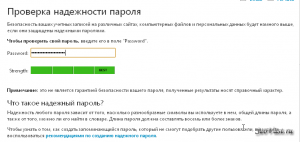
На сайте вы так же можете почитать основные рекомендации по созданию подходящего и надежного пассворда.

Тоже самое можно порекомендовать в отношении имени администратора, сделайте его максимально сложным.
Как сменить администратора через админ панель WordPress
Ну вот вроде разобрались какое имя и какой пароль поставить для входа на свой сайт, теперь приступим к их изменению.
Стандартно в WordPress сменить логин администратора нельзя, для изменения предложу вам два варианта — первый из которых: создание нового администратора через панель управления WP.
Переходим в панель управления сайта и находим вкладку «пользователи»:
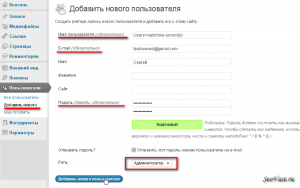
Выбираем «создать нового». Теперь нам необходимо выполнить как минимум четыре действия:
- Придумываем имя для нового пользователя
- Вписываем свою почту (отличную от той, которая указанна для Вас сейчас)
- Создаем надежный пароль
- Обязательно присваиваемым права как «администратор»
После нам необходимо выйти (разлогиниться) из WordPress и зайти под учетной записью нового админа. Переходим на вкладку «все пользователи», выбираем среди них «администраторы» и удаляем свой старый профиль:
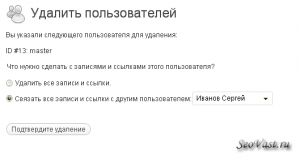
______________________________________________________________
Очень важно!!! Перед удалением вам будет предложенно два варианта удаления! Смените админа с привязкой всех записей к новому профилю! Иначе вы потеряете все записи и настройки!
______________________________________________________________
Дальше вам нужно будет только перейти в свой профиль и настроить все данные о себе, как вам удобно (там же можно сменить и свой e-mail).
Как сменить логин на сайте через редактирование БД MySQL
Второй вариант, хоть и кажется чуть сложнее, но на самом деле он гораздо удобнее и быстрее.
Зайдите в панель phpMyAdmin и выберите необходимую БД
Тут немного остановимся подробней (для знающих людей конечно не проблема, но мы рассмотрим).
Так, как я решил уделить внимание даже мелким нюансам, то в панели управления находим значок:

Заходим и если у вас одна БД, то соответственно входим в нее. Если несколько сайтов и каждому присвоена своя база, то находим нужную
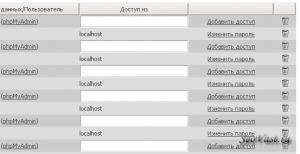
Вообще для каждого сайта вы должны знать какая база ему присвоена и какой у нее пароль, но если вы не знаете, то ее легко можно найти (так же из этой вкладки вы можете присвоить новый пароль). Открываем любую БД и находим строку wp_post
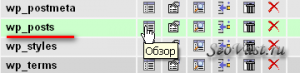
Нажав на обзор вы увидите список статей вашего сайта. Вот так просто мы находим нужную нам Базу Данных.
Теперь находим пункт: wp_users, так же жмем обзор и находим свой ник (изначально admin).
![]()
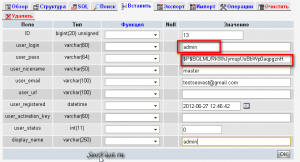
Меняем строку user_login и user_pass на те значения, которые мы хотим.
Согласитесь, что второй способ смены логина в WordPress гораздо быстрее (просто некоторых пугает слово БД или MySQL) y самом деле все довольно просто.
Теперь я думаю вы сможете абсолютно без проблем сменить логин администратора в WordPress на более надежный.
Так же читайте:
Также вы можете просмотреть Все записи блога
Комментарии закрыты.




А я сменила админ на другое имя при установке плагина, называемого в простонародье «универсальный солдат», даже если вы потом отключите плагин, новое имя все равно остается-))
Иванов Сергей Reply:
ноября 29, 2012 at 23:17
Ну да плагины для этого тоже есть, но думаю, что через БД самый быстрый способ. Ничего искать не надо и устанавливать (менять, удалять) не нужно.
Сергей, спасибо!
Вовремя вы ко мне заскочили на огонек)))
Пойду менять логгин через БД, а то меня отпугивала надпись о невозможности замены.
Сергей, спасибо. Думаю, что советы пригодятся
Иванов Сергей Reply:
декабря 10, 2012 at 12:23
Обязательно пригодится)))
статья крутая. А как назначить, установить, кому-то права админа через БД, имя пароль сменил, но после установки злоебуч…го плагина WP-RECALL на сайт не пускает через вордпресс админки пишет недостаточно прав((( Обратился к создателю он говорит надо создать нового админа, я создаю, но как назначить именно админом*????
Поменял теперь не знаю что и делать пишет ошибка базы??? Не знаю что теперь и делать???? Подскажите как быть????
Иванов Сергей Reply:
мая 5, 2013 at 09:29
Вы меняли пароль через базу данных?
Почему-то в последнее время на почту приходят письма,что кто-то пытался зайти на сайт!
Билась час!Но сменила!Фу-у!Спасибо!
Перед этим пробовала по другим урокам сделать,не получалось,с вами все ОК!Еще раз спасибо!
Иванов Сергей Reply:
мая 26, 2013 at 00:31
Хорошо, что инфа пригодилась))) А то ведь свой труд потерять — это вообще бесценно. У меня сейчас отобрать блог!!!!! УЖАС!!!